Hei venner! Jeg har ikke publisert noe på en stund. I dag gir jeg deg en liten veiledning om hvordan du kan forbedre bilder med refleksjoner produsert av blitsen til kameraet vårt.
Med jevne mellomrom tar jeg bilder av noe håndverk til en blogg, og noen ganger kommer de litt skinnende ut på grunn av blitsen, så jeg bruker GIMP Jeg klarer å forbedre dem litt. Jeg presiserer at jeg ikke er ekspert på bilderedigering, og det kan jeg gjøre på andre måter.
Tidligere analyse
Dette er originalbildet ganske tydelig og lyst på dukkens ansikt og skoene. Her ser vi områdene jeg vil fikse, merket med sirkler.
Hender å jobbe
1. Det første jeg alltid gjør med bilder er å bruke «nivåer»Det gjør at jeg kan gjøre bildet lysere eller mørkere og blant annet endre kontrasten.
2. Så bruker vi «Velg farge»Og velg et område nær det vi vil redigere, der bildefargene ikke har overflødig lysstyrke som vi skal fjerne.
3.1. Når den nye fargen er oppnådd, velger vi verktøyet «bland». I dette tilfellet bruker jeg modusen normal med en opasitet på 53%. For stigningen jeg valgte kontra gjennomsiktig og veien radial.
3.2. Vi velger et område med pekeren, og mens vi holder nede venstre museknapp, drar vi dit vi vil at verktøyet skal fungere. Siden jeg bruker den radiale formen, opprettes en kule av den valgte fargen som oppløses fra midten og utover.
4. Vi gjentar trinn 2 og 3 til vi fullfører oppgaven.
Ferdig arbeid
Det er det. Det kan også gjøres med forskjellige børster i stedet for å bruke blandingsverktøyet, alt avhenger av bildet. Takk for at du leser, og jeg håper du likte arbeidet mitt. Til neste gang!

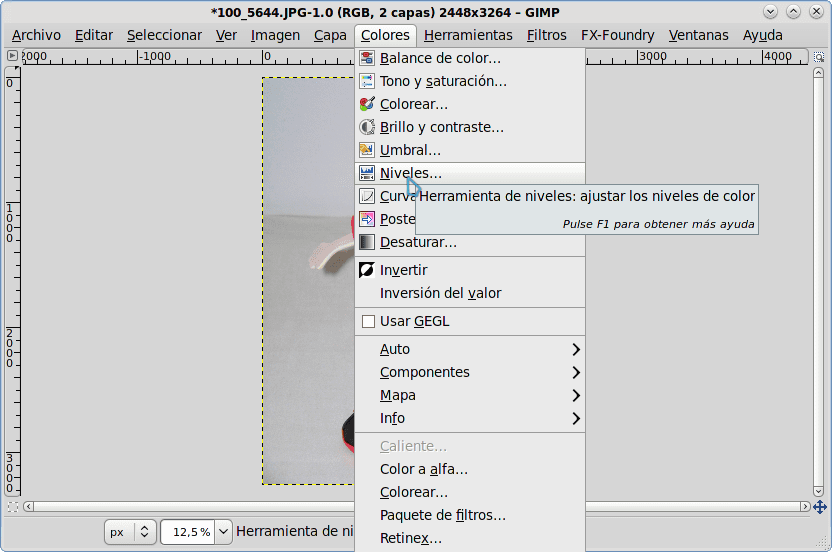
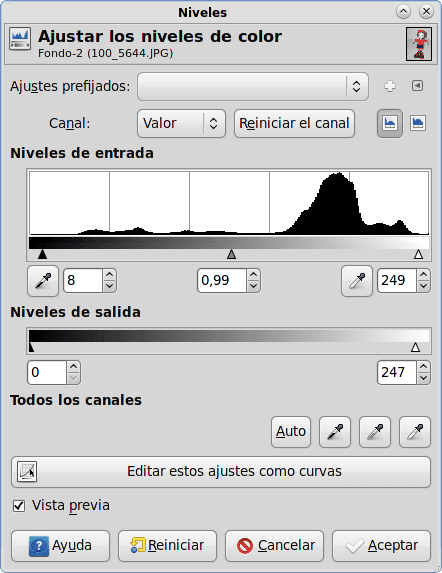
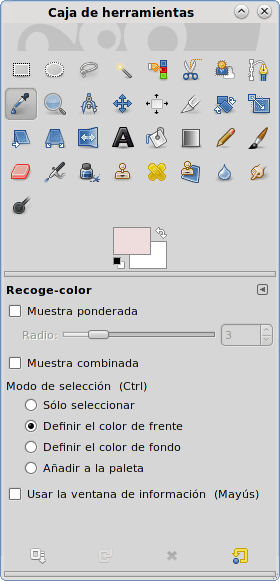
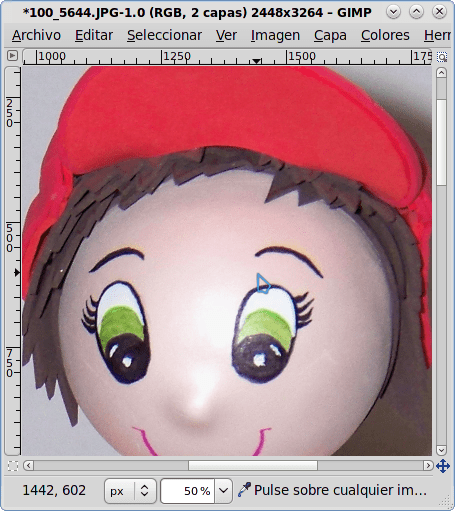
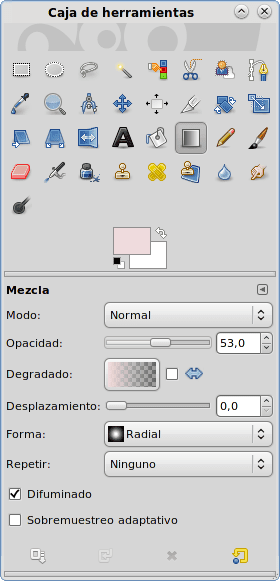
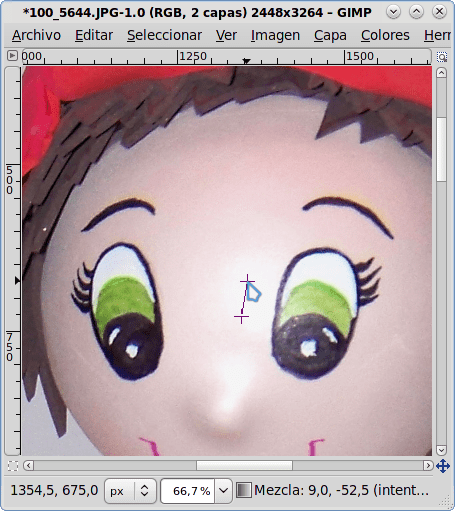


Flott! Takk for tipset
Du er velkommen Takk!
Veldig bra. Det jeg ikke kan forstå er hvorfor helvete GIMP-redigeringsikoner når jeg retusjerer et bilde er så store.
Hei, hvordan har du det.
Hvis du refererer til ikonene i "Verktøykasse", kan disse endres til mindre i preferansene.
De er på menyen:
Rediger -> Innstillinger -> Tema
Derfra kan du velge to: "Standard" og "Small" som er mindre ikoner.
Nå, hvis du mener pekeren som endrer form i henhold til verktøyet, er det også noen alternativer i preferansene, men jeg tror at størrelsen ikke kan endres. De er ikke synlige på bildene fordi når du tar skjermen, blir den originale pekeren tatt, ikke den som er endret av hvert program.
Lagt til i favoritter!
Takk!
GIMP i KDE?
Jeg liker det 😀 takk for tipset
Jubel(:
hvorfor ikke? xd hvis den også kan brukes på Windows og osx.
Hei. Beklager at jeg lurte deg, men det er ikke KDE.
Det er et tema for Xfce KDE-44-oksygen
og også markørtemaet Oksygen neon
gode tips, plutselig kommer det så gode triks for GIMP, takk!
Ja, det er ideen: bidra med det lille vi vet til de som ikke vet 😉
interessant, takk
forresten, jeg bruker hurd-kjernen i en virtuell maskin, og den kjenner meg igjen som mac os 😛
Takk alle for kommentarene!